Việc bạn muốn ép xung CPU hay GPU của máy tính nếu như không cẩn thận thì sẽ có thể làm hỏng phần cứng của máy tính. Để có thể tránh được những điều đáng tiếc xảy ra thì bạn cũng cần phải tìm hiểu trước về các vấn đề này để khi gặp thì có thể xử lý một cách nhanh chóng và hiệu quả nhất. Vì thế nên trong bài viết dưới đây chúng tôi những mẹo để kiểm tra CPU hay là GPU
máy tính chơi game xem chúng có đang bị ép xung không?
Mẹo kiểm tra CPU hay GPU máy tính có đang ép xung không?
Dưới đây là những cách mà
maytinhanphat.vn đã sưu tầm được để giới thiệu đến cho các bạn kiểm tra xem máy tính của mình có đang bị ép xung không.
Sử dụng CPU-Z
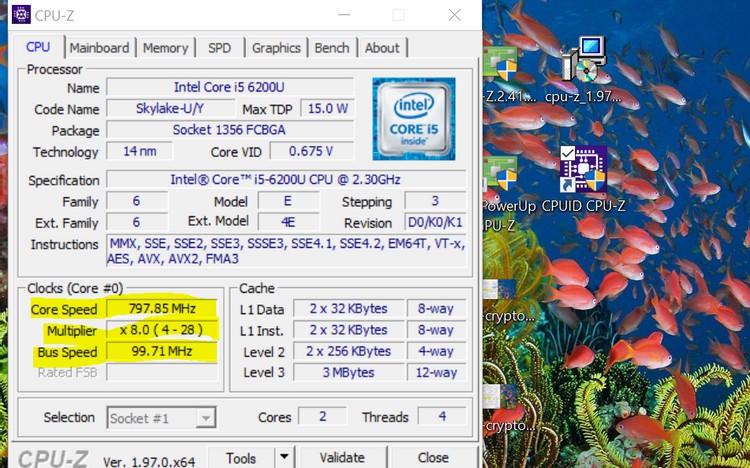
Sử dụng CPU-Z
CPU-Z và GPU-Z là hai ứng dụng có thể hiển thị được thông số kỹ thuật của CPU và GPU trên máy tính. Cả hai công cụ đó thì đều khá là dễ sử dụng. Bạn chỉ cần tải về, cài đặt và bạn cũng sẽ tìm thấy được những chi tiết tương ứng.
- Bước 1: Tải xuống CPU-Z và cài trên máy tính.
- Bước 2: Sau khi cài đặt thì cần kích hoạt tiện ích và lưu ý chỉ số Core Speed, Multiplier và Bus Frequency của CPU đang hiển thị tại mục Clocks. Core Speed: tốc độ hiện tại của CPU.
- Bước 3: Tiếp theo thì bạn cần thực hiện tìm kiếm nhanh trên Internet về thông tin CPU và tra cứu về tốc độ tối đa. Ví dụ nếu như bạn tìm kiếm tần số tối đa của CPU Intel i5-6200U thì sẽ nhận được tốc độ 2.8GHz.
- Bước 4: Nhân Bus Speed với giá trị hệ số nhân cao nhất đã được liệt kê trong dấu ngoặc. Ví dụ như hệ số nhân cao nhất đã được liệt kê trong dấu ngoặc là 28. Nhân nó với Bus Speed bạn sẽ nhận được khoảng 2800 MHz hay là 2.8GHz. Đây cũng chính là tần số tối đa của bộ xử lý Intel i5-6200U đã có sẵn. Điều này cũng có nghĩa là CPU sẽ không ép xung vì tần số này không lớn hơn tần số tối đa.
Sử dụng GPU-Z
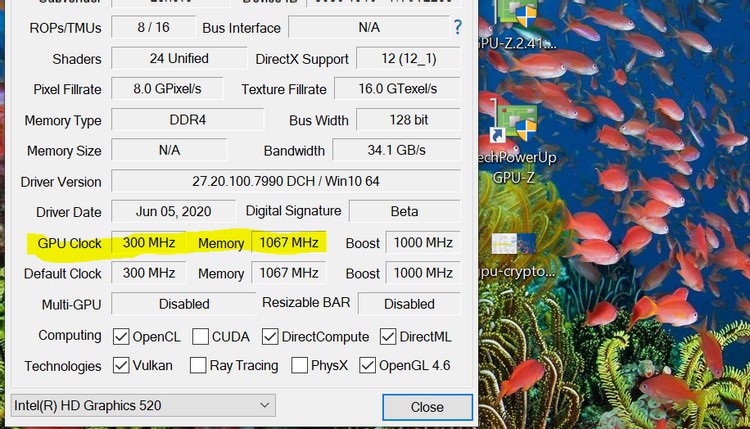
Sử dụng GPU-Z
Để làm được điều tương tự với GPU thì cần tải GPU-Z và cài trên máy tính. Kích hoạt lên và GPU-Z cũng sẽ trả về các thông số kỹ thuật của GPU hiện đang có trên hệ thống. Trong đó thì bạn cần đặc biệt lưu ý đến GPU Clock.
GPU-Z cũng sẽ hiển thị cả tốc độ cơ bản (base), tốc độ boot (boost) mặc định và tốc độ hiện tại mà GPU đang chạy tại mục Default Clock và GPU Clock. Trong đó thì mục Default Clock cũng sẽ hiển thị được tốc độ của GPU, trong khi mục Boost bên cạnh cũng chính là tốc độ đồng hồ boot mặc định.
Nếu như số GPU Clock lớn hơn số Default Clock thì GPU của bạn đã được ép xung. Nếu Default Clock và GPU Clock giống nhau thì GPU đang chạy ở tốc độ mặc định mà sẽ không có bằng chứng nào về việc ép xung.
>>> Xem thêm: Dịch vụ thu mua laptop cũ tại Hà Nội
Sử dụng MSI Afterburner
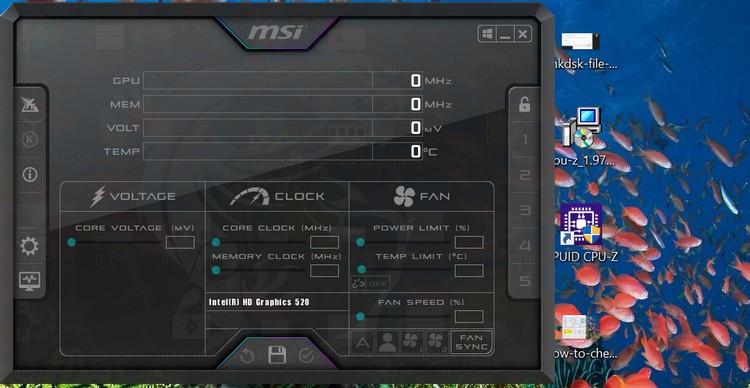
Sử dụng MSI Afterburner
MSI Afterburner cũng là công cụ theo dõi việc ép xung GPU. Sau khi đã tải Afterburner và cài trên máy tính thì bạn cũng cần kích hoạt tiện ích lên.
Khi Afterburner đang chạy thì bạn sẽ được cung cấp các thông tin tổng quan về trạng thái của GPU hiện tại. Ví dụ như là hiển thị tốc độ quạt, tốc độ của đồng hồ và mức nhiệt độ hiện tại. Lưu ý là tốc độ đồng hồ trong Afterburner và tốc độ có sẵn của GPU. Nếu như tốc độ của đồng hồ trong Afterburner mà lớn hơn tốc độ có sẵn thì GPU đã đang được ép xung.
Tốc độ xung nhịp của CPU trong BIOS
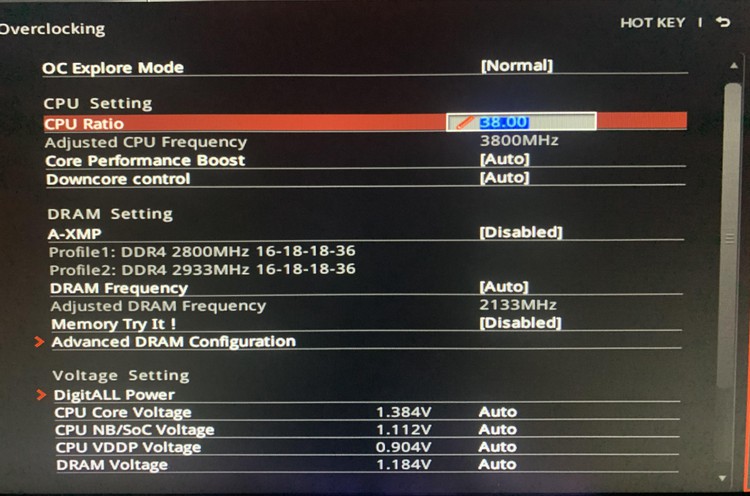
Tốc độ xung nhịp của CPU trong BIOS
Nếu như bạn không ngại can thiệp vào BIOS hay UEFI của máy tính thì việc bạn muốn tìm tốc độ xung nhịp của CPU và hệ số nhân sẽ không mất nhiều thời gian. Để vào được cài đặt BIOS thì bạn cần khởi động lại máy tính và bấm phím DEL, F1, F2… hay là phím chức năng mà nhà sản xuất đã cấu hình.
Sau khi đã truy cập được vào BIOS thì bạn cần điều hướng đến cài đặt của CPU, tìm tần số CPU và hệ số nhân. Ví dụ như là tần số CPU được gọi là “CPU FSB frequency”. Tương tự thì hệ số nhân có thể sẽ được gọi là “CPU Core ratio” hay “CPU ratio".
Bạn cần tìm tần số CPU và hệ số nhân và nhân chúng với nhau sau đó so sánh kết quả đó với tốc độ xung nhịp mặc định. Nếu như kết quả cao hơn thì CPU của bạn đã ép xung. Nếu không thì CPU cũng sẽ vẫn giữ nguyên những thông số như các nhà sản xuất đã mặc định.
Ép xung sẽ làm tăng hiệu năng nhưng…

Ép xung sẽ làm tăng hiệu năng nhưng…
Sau khi đã kiểm tra CPU hay GPU có bị quá tải không thì bạn cũng cần phải quyết định là giữ nguyên hay là hoàn nguyên về tốc độ mặc định. Bởi vì dù ép xung có mang lại nhiều lợi ích về mặt hiệu năng nhưng nó cũng sẽ tiềm ẩn các rủi ro.
Ép xung sẽ giúp làm tăng hiệu năng hệ thống một cách đáng kể. Cho đến thời điểm nhất định thì bạn cũng có thể coi đây là điểm làm tăng hiệu năng đáng giá miễn là bạn cần phải đảm bảo được những giải pháp tản nhiệt hiệu quả.
Vì thế nên nếu như bạn không cẩn thận thì việc ép xung có thể sẽ làm hỏng phần cứng của máy tính. Nếu không thì nó cũng sẽ làm giảm tuổi thọ của CPU/GPU và trong các trường hợp xấu nhất thì bạn còn phải thay thế máy tính mới.
Trên đây là những mẹo để kiểm tra CPU hay là GPU của máy tính xem nó có đang ép xung không. Hy vọng là với những chia sẻ trên thì các bạn cũng đã có thể tự mình kiểm tra được là 2 linh kiện quan trọng đó của máy tính có đang bị ép xung hay không.
>>> Bài viết liên quan: Nguyên nhân và cách khắc phục tình trạng ổ cứng máy tính không hiển thị